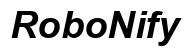Comment faire en sorte que Windows 11 ressemble à Windows XP
Introduction
Windows 11 présente une interface fraîche et épurée, mais pour beaucoup, rien ne vaut l’ambiance nostalgique de Windows XP. L’interface classique bien-aimée évoque des souvenirs de temps plus simples et occupe une place spéciale pour de nombreux utilisateurs. Heureusement, il est tout à fait possible de fusionner le neuf avec le familier en personnalisant Windows 11 pour émuler l’apparence emblématique de XP. Ce guide complet vous guide à travers chaque étape, assurant que votre système d’exploitation moderne ressemble à un ancien favori. Préparez-vous pour un projet transformateur fusionnant passé et présent en une expérience informatique cohérente.

Pourquoi personnaliser Windows 11 pour ressembler à Windows XP ?
La nostalgie joue un rôle important dans la décision de nombreuses personnes de redessiner leur interface moderne pour refléter Windows XP. Ce fut le système d’exploitation de choix pour beaucoup lors des premières expériences technologiques, offrant simplicité et charme distinct. En adaptant Windows 11 pour incarner l’esthétique XP, vous mariez la fonctionnalité de pointe des systèmes plus récents avec l’attrait intemporel de XP. Cette fusion offre un double avantage aux utilisateurs qui aspirent à la familiarité sans sacrifier les avancées technologiques. C’est un hommage à une époque dorée, ravivant de vieux souvenirs tout en opérant dans le monde rapide d’aujourd’hui.
Poursuivant cette inspiration vintage, plongez dans la préparation nécessaire pour assurer une transition en douceur.
Préparer votre système
Avant de vous lancer dans votre reprise nostalgique, sécuriser votre système ne peut être négligé. Créez un point de restauration complet du système pour vous protéger contre les éventuelles erreurs pendant la transformation. Accédez à “Système et sécurité” via le panneau de configuration et localisez “Protection du système” pour établir un point de restauration. Cette étape garantit que vous pouvez annuler les modifications si nécessaire, protégeant les données précieuses lors de ce changement.
Ensuite, explorez les outils dont vous aurez besoin pour donner vie à cette transformation rétro.
Outils et téléchargements essentiels
Pour transformer efficacement votre Windows 11 en une interface semblable à XP, des outils et téléchargements spécifiques deviennent indispensables.
Classic Shell/StartIsBack
Des programmes tels que Classic Shell et StartIsBack sont vitaux pour transformer le menu démarrer et la barre des tâches pour ressembler à des versions antérieures de Windows. Sécurisez et déployez-en un pour commencer la personnalisation de votre barre des tâches.
Packs d’icônes Windows XP
Recherchez des sources en ligne réputées pour télécharger des icônes de style Windows XP pour remplacer l’apparence par défaut. Assurez-vous que les packs sont dignes de confiance pour éviter les problèmes de sécurité lors de l’installation.
Thèmes et fonds d’écran
Les thèmes et les fonds d’écran sont les pierres angulaires de l’imitation de XP. Plongez dans les packs de thèmes construits par des amateurs de personnalisation partageant des schémas de couleurs, des arrière-plans et des conceptions de fenêtres rappelant XP. Alignez votre choix avec les besoins de compatibilité de Windows 11.
Après avoir préparé vos ressources, concentrons-nous sur la personnalisation de base des principaux éléments de l’interface.
Personnaliser la barre des tâches et le menu démarrer
Avec les outils à portée de main, priorisez la transformation des composants vitaux : la barre des tâches et le menu démarrer. Ces éléments sont essentiels pour une expérience utilisateur semblable à XP.
Modifier la barre des tâches
- Activez le programme Classic Shell ou StartIsBack.
- Accédez aux paramètres de la barre des tâches et choisissez des styles thématiques XP.
- Assistez à la transformation de la barre des tâches pour présenter le design et la disposition de XP, résonnant avec cet esthétique classique.
Ajuster l’apparence du menu démarrer
- Utilisez les configurations du menu démarrer du programme.
- Optez pour une sélection de boutons démarrer et de mise en page reflétant la structure classique de XP.
- Configurez les menus pour afficher en évidence les programmes et paramètres à la manière du format XP.
Cette double conversion embrasse les composants de navigation fondamentaux, solidifiant un environnement inspiré par la nostalgie de XP.
Poursuivons vers le domaine plus large de la personnalisation du bureau et des fenêtres.
Transformer l’apparence de la fenêtre et du bureau
À la suite étroite des éléments de navigation, la transformation visuelle des éléments du bureau et des fenêtres prend la priorité.
Appliquer des thèmes Windows XP
- Visitez votre package de thèmes XP téléchargé.
- Extrayez et placez les fichiers de thème dans le dossier des thèmes de Windows.
- Naviguez à travers les paramètres de personnalisation et appliquez le thème XP pour dévoiler les visuels traditionnels à travers votre système.
Changer les icônes du bureau
- Choisissez un pack d’icônes Windows XP fiable et téléchargez-le.
- Initiez la personnalisation via un clic droit sur le bureau. Allez dans Thèmes > Paramètres des icônes du bureau.
- Remplacez les icônes existantes par leurs versions classiques XP, restaurant les visuels chéris de Mon ordinateur et la Corbeille.
Cette refonte visuelle introduit un design familier dans tous les coins de votre bureau, amplifiant l’aura XP.
Passons maintenant à l’intégration de sons et d’animations de style XP.

Ajouter des sons et des effets Windows XP
Les schémas sonores et les tendances visuelles contribuent grandement à une ambiance authentique XP.
Installer des schémas sonores
- Acquérez un schéma sonore Windows XP.
- Accédez aux paramètres “Son” dans le Panneau de configuration.
- Remplacez les alertes audio actuelles par les tonalités bien-aimées de XP pour un retour sonore complet.
Configurer les effets visuels
- Ouvrez les Propriétés Système dans le Panneau de configuration.
- Choisissez les “Options de performance” et naviguez jusqu’aux visuels.
- Optez pour des réglages personnalisés répliquant les graphismes de XP pour solidifier l’ambiance classique.
Ces améliorations garantissent une recréation XP complète, exploitant son et visuels pour un voyage immersif en arrière.
Assurez un fonctionnement fluide après transformation avec des conseils de performance.
Assurer la compatibilité et la performance
Ajustez soigneusement les paramètres et les outils pour que votre système remanié fonctionne sans accroc.
Conseils de performance système
- Gardez le logiciel à jour en vérifiant fréquemment les mises à jour.
- Surveillez la RAM pour s’assurer qu’elle accueille confortablement les thèmes et effets.
Résolution des problèmes courants
- Des problèmes rencontrés ? Le point de restauration facilite le retour en arrière des transitions.
- Recherchez des forums communautaires pour des solutions perspicaces aux défis de personnalisation particuliers.
En suivant ces directives, vous assurez une transformation à votre interface distinctive Windows XP sans interruption ni problème.
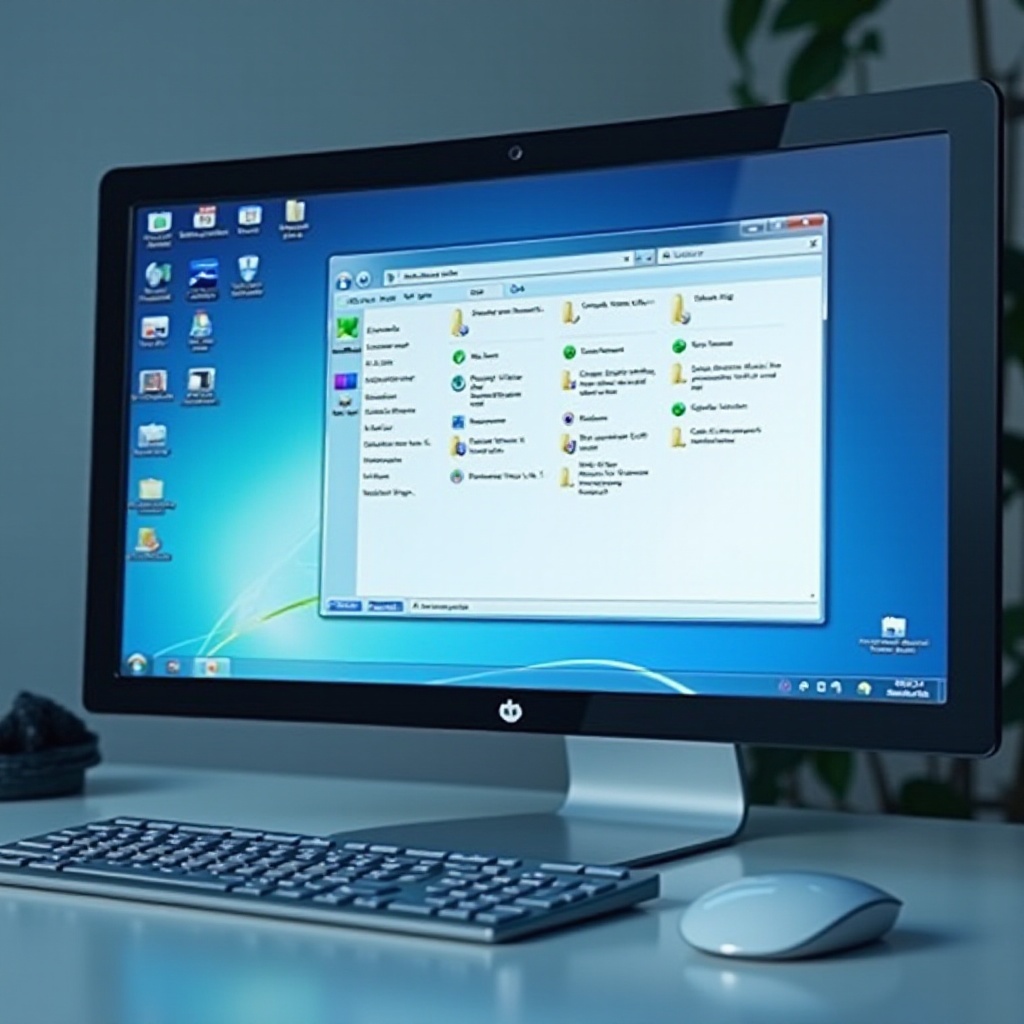
Conclusion
Engagez-vous dans cette aventure pour offrir à votre Windows 11 une métamorphose évocatrice XP. Notre guide méticuleux aide à cultiver un espace de travail qui fait un clin d’œil au charme historique tout en conservant l’utilité moderne. Cette confluence comble les époques, rajeunissant votre routine numérique quotidienne avec des vestiges du passé riche de l’informatique personnelle. Savourez le mélange de fonctionnalité et de nostalgie, sur-mesure pour offrir à la fois familiarité et performance tournée vers l’avenir.
Questions Fréquemment Posées
Comment puis-je faire ressembler Windows 11 à Windows XP gratuitement ?
Pour que Windows 11 ressemble à Windows XP gratuitement, téléchargez des outils gratuits comme Classic Shell, des packs d’icônes XP, et des thèmes disponibles en ligne.
La personnalisation de Windows 11 pour qu’il ressemble à XP affectera-t-elle les performances ?
La personnalisation peut légèrement affecter les performances, en particulier si vous utilisez des thèmes ou effets gourmands en mémoire. Surveillez régulièrement les performances du système.
Puis-je revenir à l’apparence par défaut de Windows 11 après la personnalisation ?
Oui, en utilisant des points de restauration système ou en désinstallant le logiciel de personnalisation, vous pouvez revenir à vos paramètres d’origine de Windows 11.